

|
Microsoft Excel是Microsoft为使用Windows和Apple Macintosh操作系统的电脑编写的一款电子表格软件。直观的界面、出色的计算功能和图表工具,再加上成功的市场营销,使Excel成为最流行的个人计算机数据处理软件。 通常情况下我们要将长日期转化为短日期可以直接修改数字格式。比如我们要将下图工作表A3单元格中的长日期“2021年3月7日”显示为B3单元格中的短日期“2021/3/7”,只需要选中A3单元格,在“开始”选项卡“数字”功能组中的数字格式编辑框中单击右侧的下拉按钮,在下拉列表中选择“短日期”格式即可。 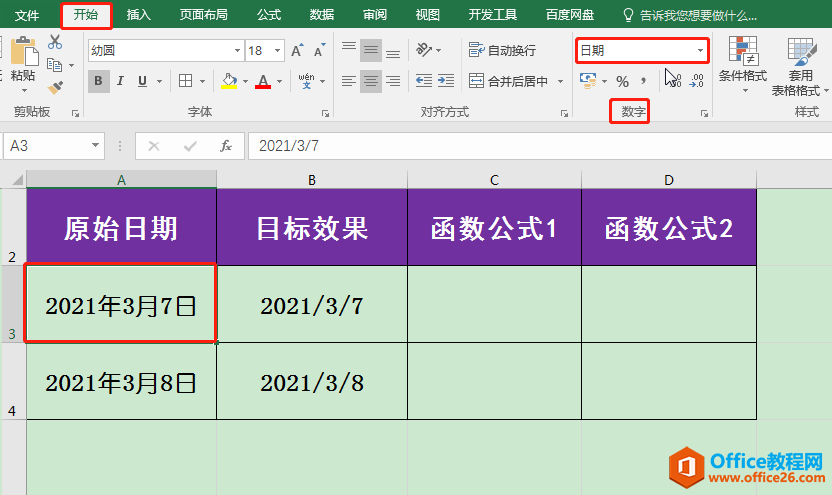 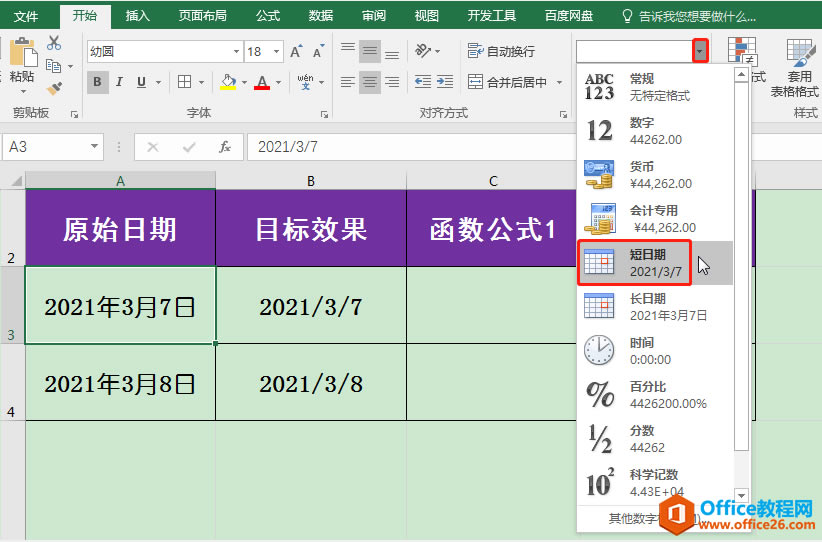 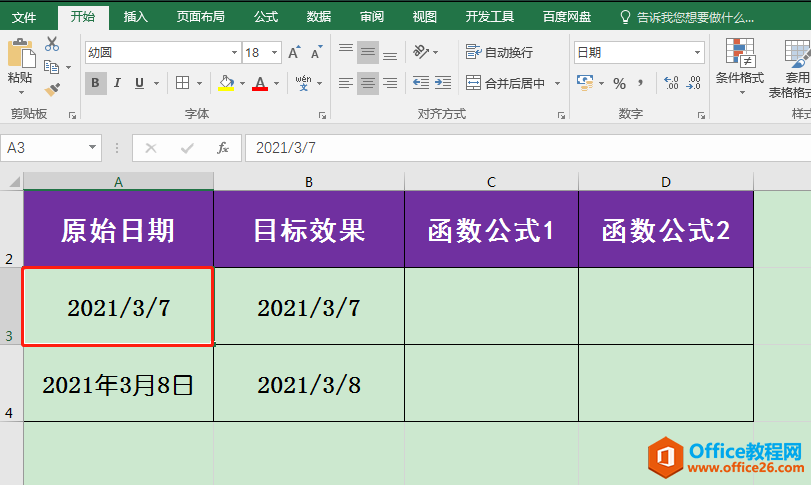 但是,有时候我们可能会遇到无法成功转换的情况,比如A4单元格中的长日期“2021年3月8日”。我们选中A4单元格,在数字格式下拉列表中选择“短日期”以后,A4单元格中的日期格式并没有发生相应的改变。 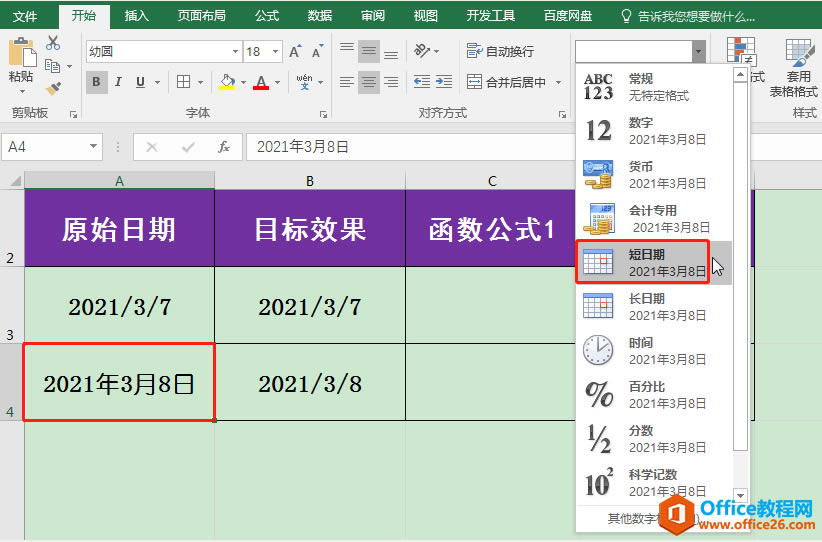 出现这种情况是因为A4单元格中的长日期并非真正的日期格式,而是文本格式,我们可以通过查看表格上方的编辑栏进行判断。选中A3单元格,编辑栏中显示的是对应的短日期“2021/3/7”,而选中A4单元格,编辑栏中显示的是文本“2021年3月8日”。 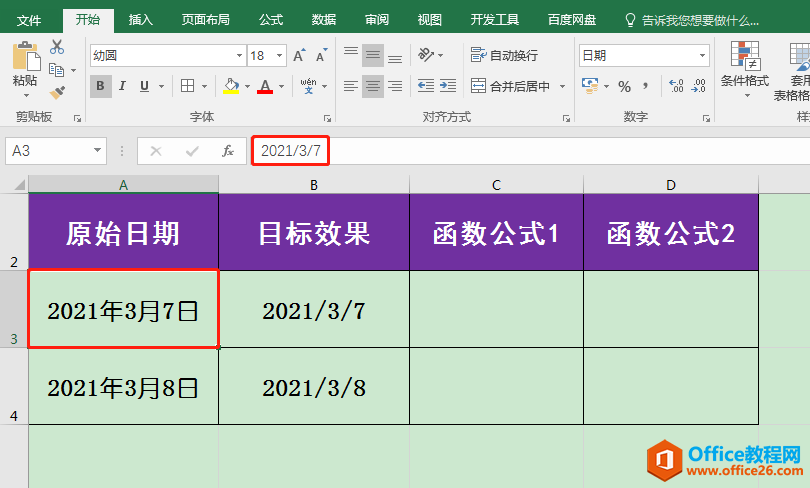 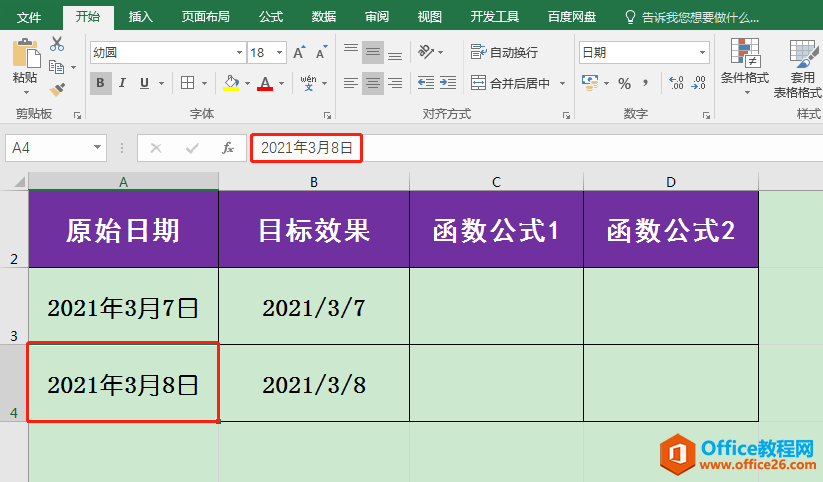 下面分享两种通过函数公式将文本型长日期转换成短日期的方法。 方法一选中C4单元格,输入公式=A4*1,按回车键确认公式就可以得到我们想要的短日期。 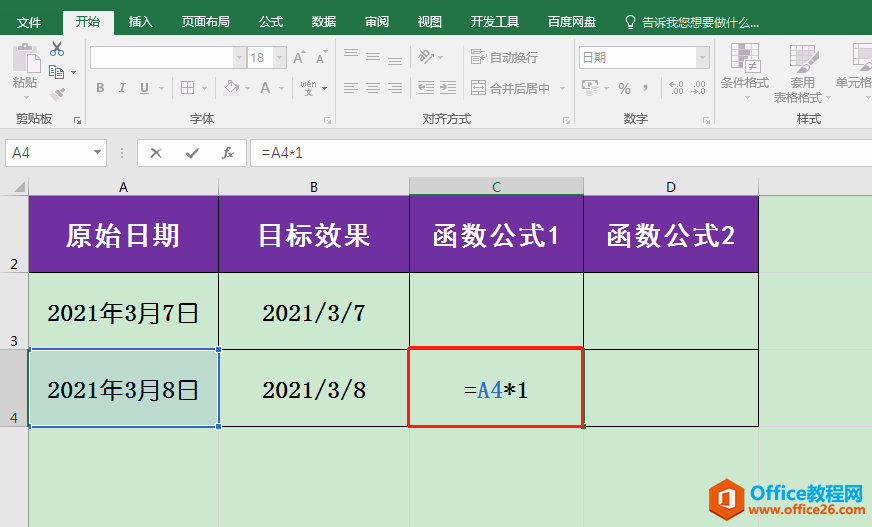 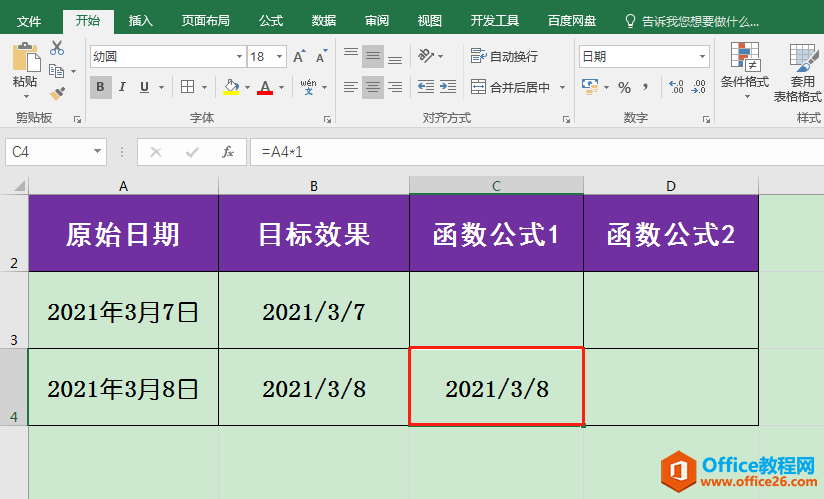 ? ?方法二选中E4单元格,输入公式=-- A4,按回车键确认公式,同样也返回了我们想要的短日期。 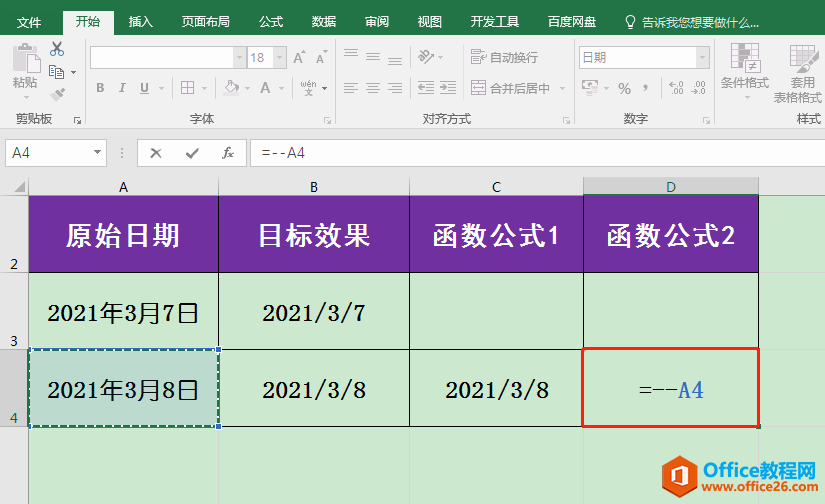 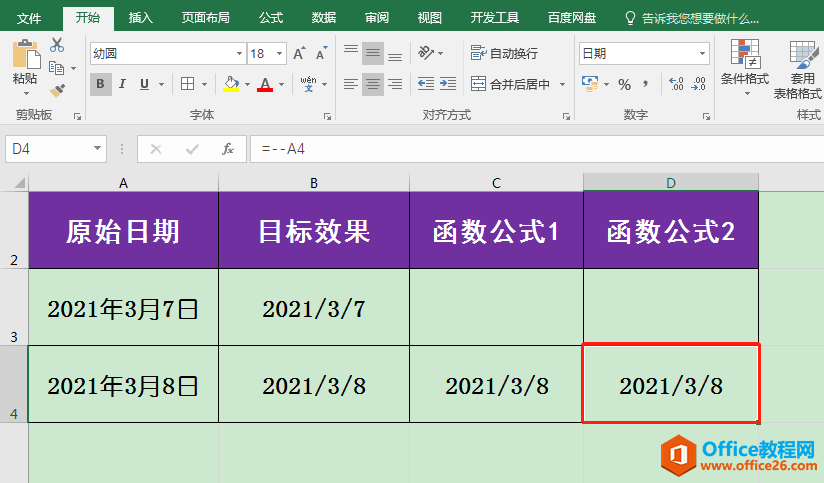 Excel整体界面趋于平面化,显得清新简洁。流畅的动画和平滑的过渡,带来不同以往的使用体验。 |
温馨提示:喜欢本站的话,请收藏一下本站!